Questo articolo è stato scritto in collaborazione con il nostro team di editor e ricercatori esperti che ne hanno approvato accuratezza ed esaustività.
Il Content Management Team di wikiHow controlla con cura il lavoro dello staff di redattori per assicurarsi che ogni articolo incontri i nostri standard di qualità.
Questo articolo è stato visualizzato 11 421 volte
Collegare una fotocamera a un PC consente di trasferire le immagini che contiene all'interno del disco rigido del computer in modo semplice, veloce e sicuro. Per poter collegare una fotocamera digitale a un computer Windows, occorre usare il cavo USB in dotazione con il dispositivo. Durante questa fase il computer e la fotocamera devono essere accesi.
Passaggi
-
1Assicurati che il computer sia acceso.
-
2Accendi la fotocamera. In base al modello del dispositivo, i passi da seguire possono variare. Tuttavia, nella maggior parte dei casi dovrai premere il pulsante di accensione collocato lungo il lato superiore della fotocamera.
-
3Collega il piccolo connettore del cavo USB alla porta di comunicazione della fotocamera. La maggior parte dei modelli di fotocamere è dotata di una porta mini-USB o micro-USB a cui va collegato il cavo dati USB. Normalmente questa porta è nascosta all'interno di un apposito alloggiamento protetto da una copertura in plastica.[1]
- Generalmente sull'alloggiamento della porta di comunicazione della fotocamera è riportata la dicitura "Video Out" o qualcosa di simile.
-
4Collega l'altra estremità del cavo USB al computer. Un connettore USB standard ha una forma rettangolare. Normalmente le porte USB del computer sono collocate lungo i lati nel caso di un laptop o nella parte posteriore del case nel caso di un desktop.
- Ricorda che i connettori USB devono essere collegati alle porte rispettando un senso preciso. Nello specifico il lato vuoto del connettore deve essere rivolto verso l'alto.
-
5Attendi che i driver della fotocamera vengano installati sul computer. Se è la prima volta che colleghi la fotocamera al computer, dovrai attendere alcuni minuti perché vengano installati tutti i driver necessari.
- Al termine dell'installazione dei driver, dovrebbe apparire una finestra di dialogo in cui ti verrà chiesto quali azioni vuoi eseguire con il dispositivo.
-
6Fai doppio clic sulla voce "Computer" o "Questo PC".
-
7Fai doppio clic sul nome della fotocamera. Dovrebbe essere elencato all'interno della sezione "Dispositivi e unità".
-
8Fai doppio clic sulla cartella "SD".
-
9Fai doppio clic sulla cartella corrispondente alla memoria interna della fotocamera. Il nome della cartella in esame potrebbe essere personalizzato in base alla marca e al modello del dispositivo, ma sulla maggior parte delle moderne fotocamere è denominata in "DCIM".
- All'interno della cartella indicata, potrebbe essere presente una sottocartella relativa alla marca della fotocamera, per esempio"100CANON".
-
10Esamina le foto che hai scattato. A questo punto puoi scegliere cosa fare:
- Eliminare le immagini dalla scheda SD della fotocamera;
- Copiare le foto sul disco rigido del computer;
- Visualizzare le foto memorizzate all'interno della fotocamera.
-
11Gestisci le tue foto come preferisci. A questo punto la tua fotocamera è correttamente connessa al computer.Pubblicità
Consigli
- Se possiedi ancora il manuale di istruzioni della fotocamera, potrai scoprire con precisione dove è collocata la porta di comunicazione "Video out".
- I cavi dati USB, adatti al collegamento delle fotocamere ai computer, sono molto economici e puoi acquistarli in qualsiasi negozio di elettronica (per esempio MediaWorld).
Avvertenze
- Se la batteria della fotocamera è scarica, valuta di ricaricarla prima di collegarla al computer per una lunga sessione di lavoro.




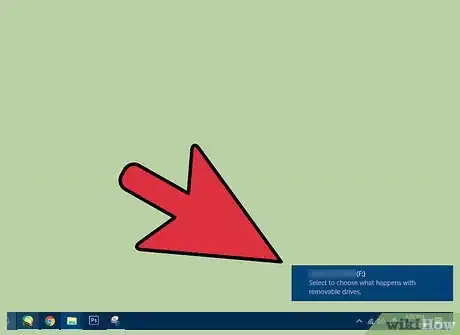
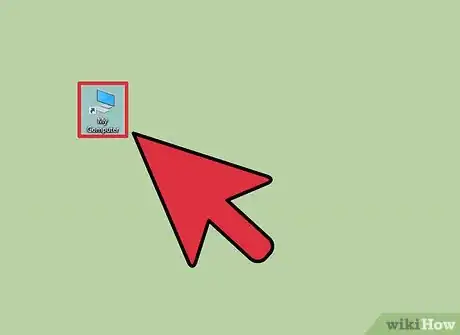
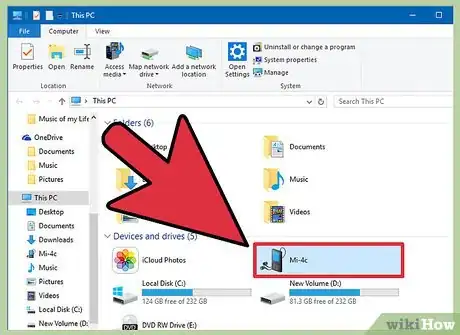
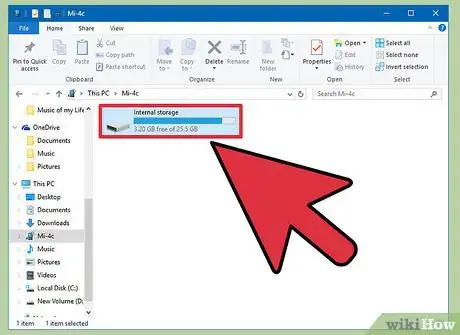
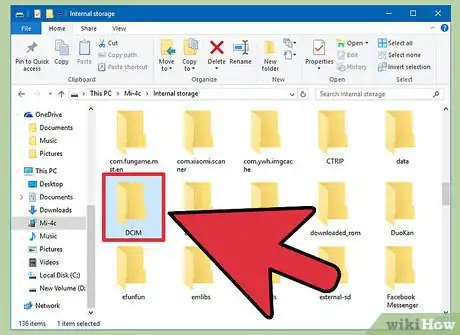
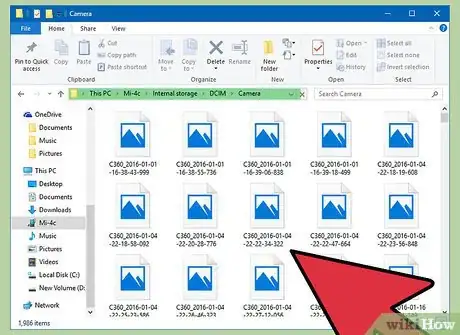
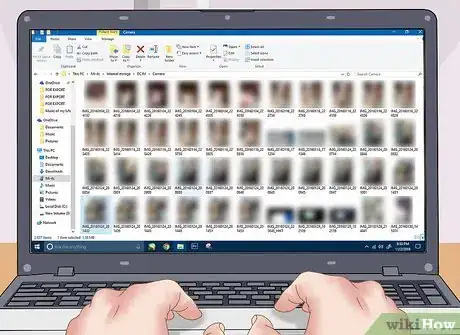


















Il Content Management Team di wikiHow controlla con cura il lavoro dello staff di redattori per assicurarsi che ogni articolo incontri i nostri standard di qualità. Questo articolo è stato visualizzato 11 421 volte